الدرس الثالث : التعامل مع الملفات والمجلدات الأوامر
cd,pushd,copy,move,xcopy
ليكن لدينا مجداً على القرص c اسمه Syria و يحوي مجلدين آخرين داخله أحدهما اسمه Damascus و الآخر اسمه Aleppo
عندئذِ فإن مسار المجلد Damascus يكتب كالتالي :
C:\Syria\Damascus
وهذا المسار سنعتبره مثالاً لما سيذكر فاحفظه بعقلك
ملاحظة :عند فتح موجه الأوامر dos فإن المسار الذي يكون فيه هو المكان الذي فتح منه
أي إذا أنشأنا ملفاً دفعياً و كان الملف على القرص c فإن المسار الافتراضي الذي
تعرف عليه dos هو القرص cمثال :
لو أنشأنا ملفاً دفعياً على القرص c و كتبنا به التعليمة pause فقط و شغلنا الملف لكانت النتيجة كالتالي
وبماذا يعنينا هذا ؟؟
- لنفترض أن لديك على القرص E ملفاً باسم 1.MP3 و أنك تريد حذف هذا الملف فماذا تفعل
من المؤكد أنه عليك أولاً فتح القرص E ثم حذف هذا الملف
- لنفترض الآن أن لديك على القرص F مجلداً اسمه games و أردت أن تنشئ مجلداً فيه باسم GTA أليس عليك أولاً أن تفتح القرص f ثم المجلد games ثم تنشئ المجلد GTA
* هل وصلت الفكرة ؟!
الخلاصة : علينا أن ننتقل إلى مكان أي ملف أو مجلد في حال أردنا التعامل معه مثل الحذف و الإنشاء و إعادة التسمية و غيرها و هذا ما يجب أن نفعله في الملفات الدفعية أيضاًفلحذف ملف يجب أن ننتقل إلى المسار الذي يحتويه و هكذا
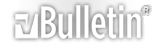



 رد مع اقتباس
رد مع اقتباس